接続にあたっては、PacketOne対応携帯電話・PacketOne対応カードが必要です
au/PacketOneからODNに接続される場合はユーザー名に「ODNサービスご利用のご案内」に記載の「ユーザID@odn.ne.jp」 を入力してください
詳細はSTEP10に掲載してありますので下記の設定画面をご参考ください
|
|
 |
|

「マイコンピュータ」をダブルクリックしてください
|
|
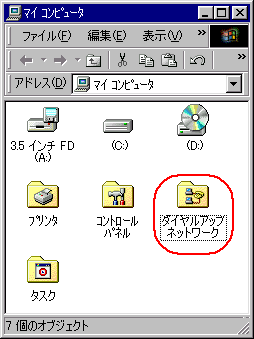 |
|

「ダイヤルアップネットワーク」をダブルクリックしてください
|
|
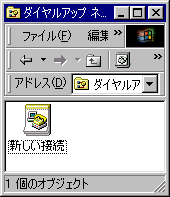 |
|

「新しい接続」をダブルクリックしてください
|
|
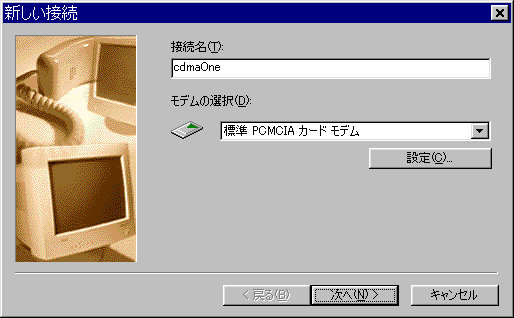 |
|

以下の設定をおこない、「次へ」ボタンをクリックしてください
- [接続名]:
- 適当な名前をつけてください(例:cdmaOne)
- [モデムの選択]:
- 現在使用しているモデムを選択し、「次へ」をクリックしてください
|
|
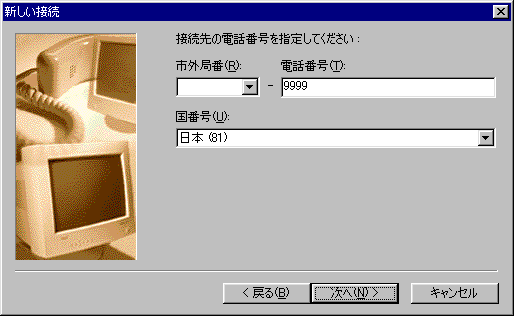 |
|

以下の設定をおこない、「次へ」ボタンをクリックしてください
- [市外局番]:
- 空欄にしておいてください
- [電話番号]:
- 「9999」と入力してください
- [国番号]:
- 「日本(81)」を選択してください
|
|
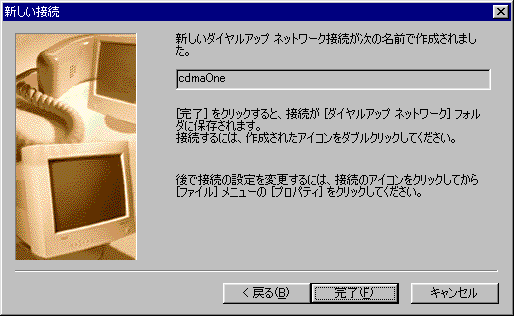 |
|

「完了」ボタンをクリックしてください
|
|
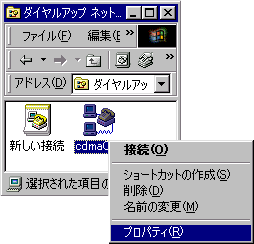 |
|

デスクトップ画面に戻ります
先程作成したアイコン(cdmaOne)を右クリックし「プロパティ」を選択してください
|
|
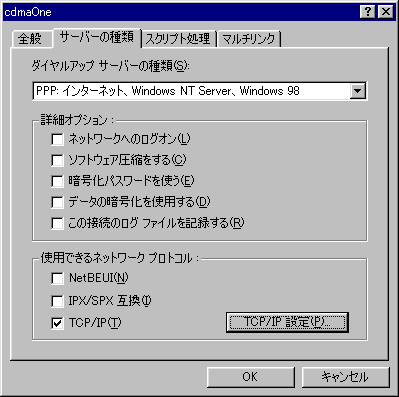 |
|

「サーバーの種類」タグ(もしくはボタン)をクリックし、以下の項目を設定してください
- [ダイヤルアップサーバーの種類(S)]:
- 「PPP、Windows95、WindowsNT3.5、インターネット」(Windows95の場合)
「PPP:インターネット、Windows NT Server、Windows98」(Windows98の場合)
- [詳細オプション]:
- チェックをすべて外してください
- [使用できるネットワークプロトコル]:
- 「TCP/IP」のみチェックして、 「TCP/IP設定」ボタンをクリックしてください
|
|
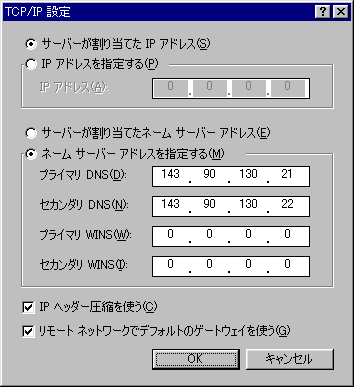 |
|

下記の項目を設定してください
- [サーバーが割り当てたIPアドレス]:
- チェックしてください
- [ネームサーバーアドレスを指定]:
- チェックしてください
- [プライマリDNS]:
- 「ODNサービスご利用のご案内」に記載の「DNSアドレス(プライマリ)」を入力してください
- [セカンダリDNS]:
- 「ODNサービスご利用のご案内」に記載の「DNSアドレス(セカンダリ)」を入力してください
「OK」ボタンをクリックして、プロパティを終了してください
|
|
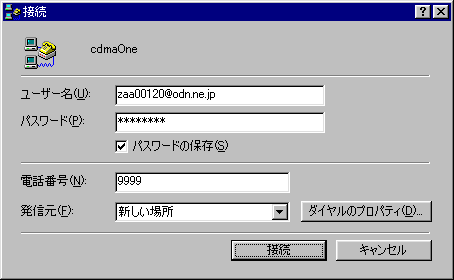 |
|

作成したアイコン(cdmaOne)をダブルクリックしてください
- [ユーザー名]:
- 「ODNサービスご利用のご案内」に記載の「ユーザID@odn.ne.jp」を入力してください
- [パスワード]:
- 「ODNサービスご利用のご案内」に記載の「接続パスワード」を入力してください
ダイヤルのプロパティをクリックしてください
| 注意: |
ダイヤルアップネットワークの設定をした直後は、「ユーザー名」にWindowsをインストールした際に入力したお客様名が埋め込まれています
お客様名を削除した後に、ユーザIDの入力を行ってください |
|
|
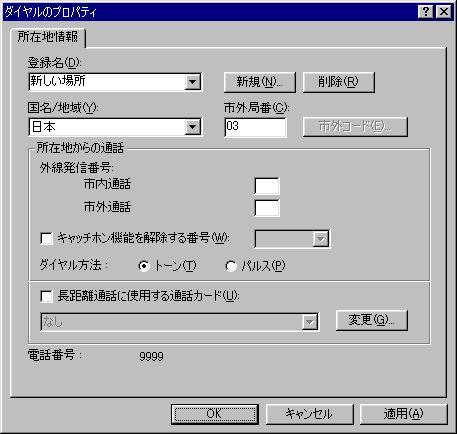 |
|

以下の設定をおこない、「OK」ボタンをクリックしてください
- [国名/地域]:
- 「日本」を選択してください
- [市外局番]:
- 自宅の市外局番を入力してください
- [外線発信番号]:
- 市内通話・市外通話ともに入力不要
- [ダイヤル方法]:
- 「トーン」をチェックしてください
STEP10の画面にもどったら、「接続ボタン」をクリックしてください
「接続」ボタンをクリックすると、ODNへの接続を開始します 「接続しています」というメッセージと共に接続時間のカウントが開始されたら接続成功です
ホームページをご覧になる場合には、ブラウザを起動、電子メールを送受信する場合には、電子メールソフトを起動してください
|